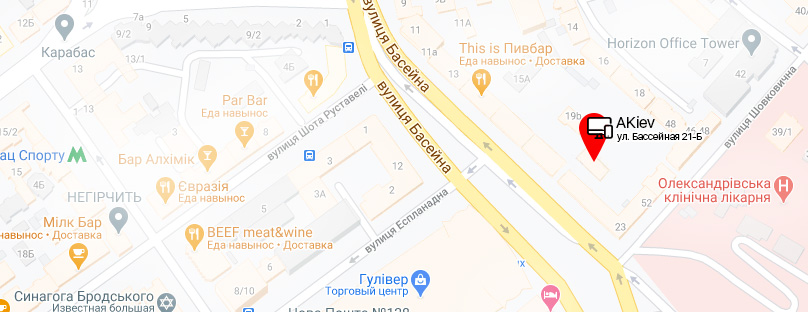Apple Watch – не просто лучшие часы среди аналогичных устройств на мировом рынке, а надёжная электроника высокого качества. Но иногда у «умного» аксессуара могут наблюдаться признаки некорректного поведения: часы произвольно выключаться или перестают отвечать на запросы. Рассмотрим возможные причины и решения подобных проблем.
Несколько способов, которые помогут вернуть Apple Watch в нормальный режим работы.
Иногда выручает обычная перезагрузка устройства.
- Выключите часы. Для этого зажмите боковую кнопку и передвиньте рычажок переключателя вправо.
- Затем часы нужно включить: зажмите кнопку и удерживайте её до тех пор, пока на циферблате не появится логотип Apple.
С помощью такой простой манипуляции можно ликвидировать несерьёзные глюки и вернуть гаджет в режим стандартного функционирования.
Если часы зависают и перестают реагировать на запросы, возможно им требуется обновление ПО. Чтобы это узнать, выполните следующие действия:
- Одновременно зажмите боковую кнопку и колёсико управления Digital Crown секунд на 10 до появления на экране часов логотипа Apple.
- Откройте на iPhone приложение «Watch» > «Мои часы» > «Основные» > «Обновление ПО»
- Войдите в этот раздел, чтобы узнать - не пора ли обновиться.
Причиной нестабильной работы часов может стать конкретное приложение. Если Вы обнаружили, что устройство начинает сбоить только тогда, когда Вы используете какую-то определенную программу, её следует немедленно удалить. Для этого:
- Войдите на iPhone в приложение «Watch»
- Найдите в нём «проблемную» программу
- Отключите режим отображения программы на часах.
В отдельных случаях справиться с «падениями» помогает полный сброс настроек:
- На часах войдите в раздел «Настройки» > «Основные» > «Сброс» > «Стереть весь контент и настройки».
После сброса настроек нужно будет заново настроить часы и создать пару с iPhone.